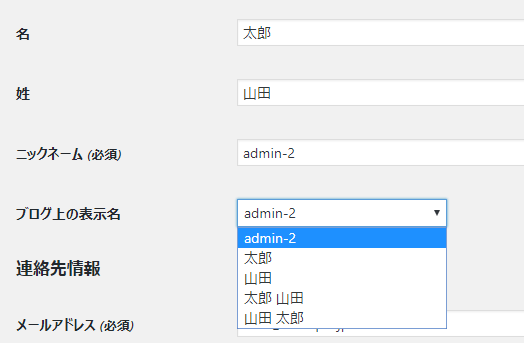ワードプレス(WordPress)で作成したウェブサイト上には、ユーザー名が表示されることがあります。この表示名を変更する方法を紹介します。
サイト上の表示名を変更する
この記事は、下記の条件下で作成しています。ご利用環境によって、本文の内容と実際の画面が異なる場合があります。
- WordPress バージョン:4.9.6
- 使用テーマ:Twenty Seventeen
ワードプレスで作成したウェブサイトには、ユーザー名が表示されることがあります。
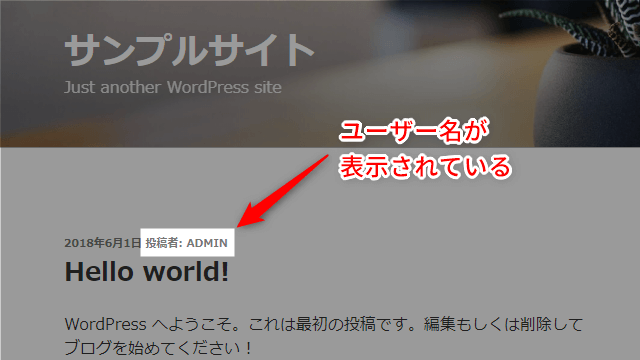
表示される名前は、初期状態ではワードプレスのインストール時に設定したユーザー名の文字列(英数字)です。この文字列は、ワードプレス管理画面にログインするときに入力するものです。
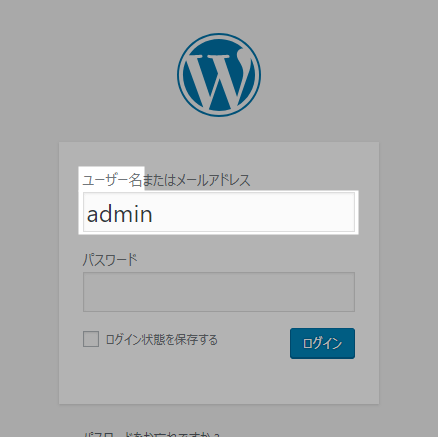
サイト上にユーザー名を表示しておくことは、セキュリティ上、好ましくありません。また、意味不明な英数字が表示されていても、サイト訪問者には理解できないでしょう。そこで、この表示名を変更してみます。
サイト上の表示名を変更する方法
サイト上の表示名を変更するためには、プロフィール設定画面にアクセスします。
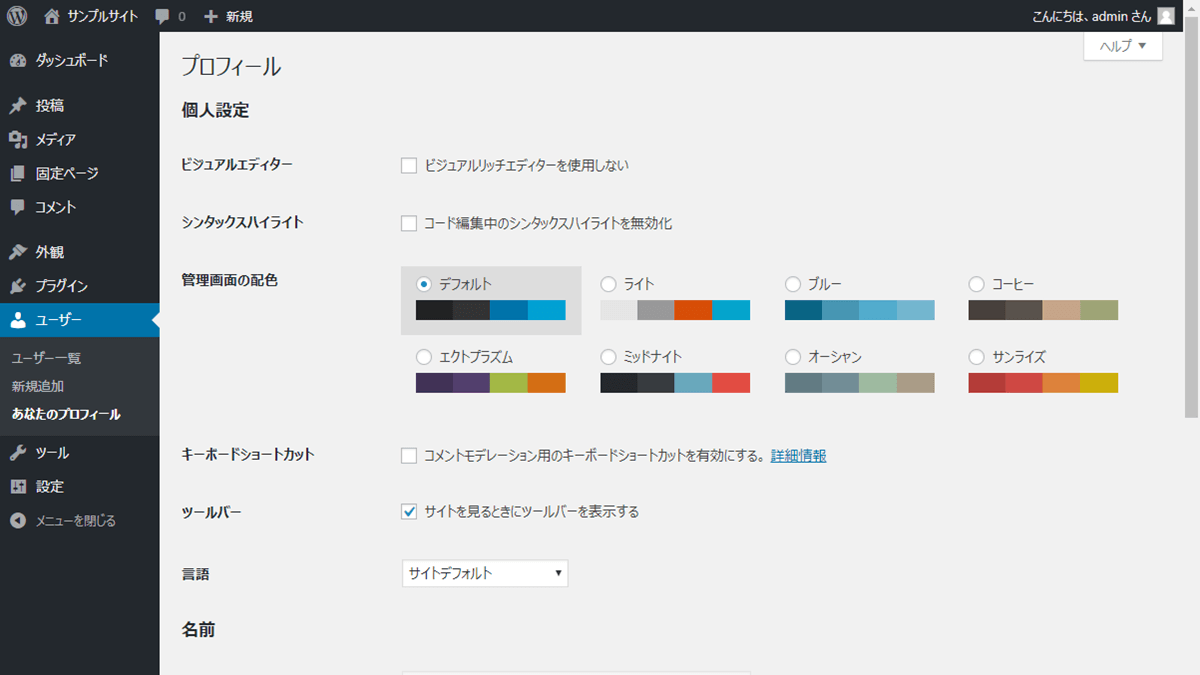
プロフィール設定画面のアクセス方法
プロフィール設定画面にアクセスするには、まず[ユーザー]をクリックし、次に設定変更するユーザーの[編集]をクリックします。
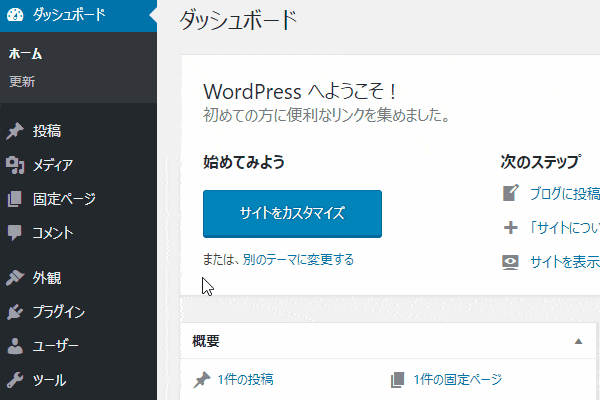
ログイン中のユーザーのプロフィール設定画面を開く場合
ワードプレス管理画面にログイン中のユーザーの場合は、[ユーザー]>[あなたのプロフィール]をクリックしても、プロフィール設定画面にアクセスすることができます。
![ワードプレス管理画面[ユーザー]>[あなたのプロフィール]](https://wp-exp.com/wordpress/wp-content/uploads/2018/06/wordpress-user-your-profile.png)
![ワードプレス管理画面[プロフィール]](https://wp-exp.com/wordpress/wp-content/uploads/2018/06/wordpress-profile.png)
ニックネームを設定する
プロフィール設定画面を下にスクロールすると、ニックネームの入力欄があります。ここに、サイト上に表示したい名前を入力します。
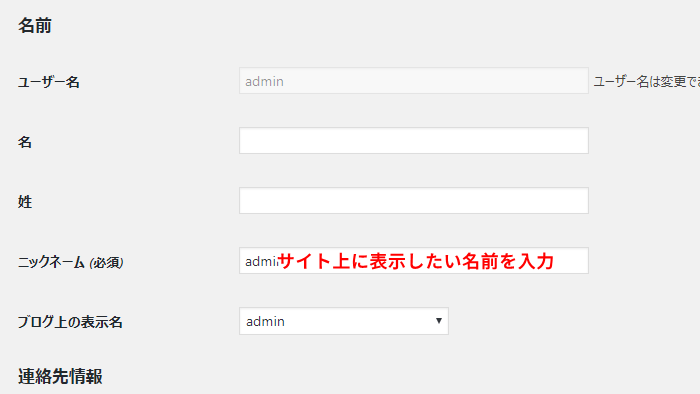
ブログの表示名を設定する
ニックネームを入力すると、その下にある[ブログの表示名]で、設定したニックネームを選択できるようになります。
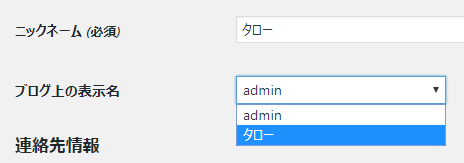
選択できたら、画面下部のをクリックします。
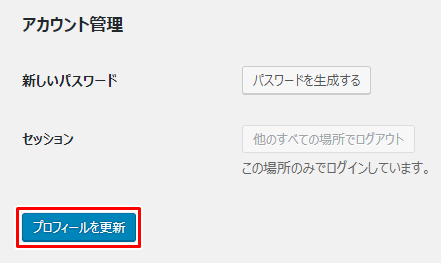
サイトを見ると、ユーザー名がニックネームに変更されています。
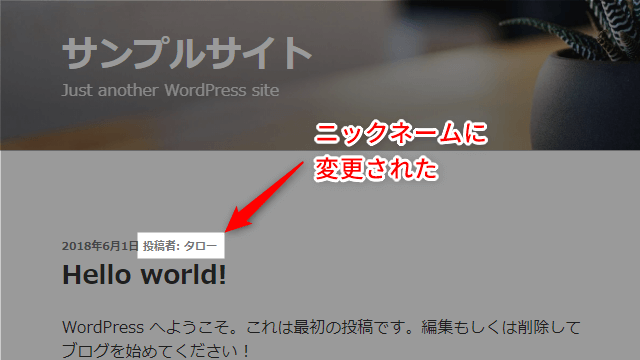
姓名を入力すると、どうなる?
先ほどのニックネーム入力欄の上に、[名][姓]の入力欄がありました。それぞれを入力すると、以下のパターンから[ブログの表示名]を選択できます。
- [名]
- [姓]
- [名][姓]
- [姓][名]